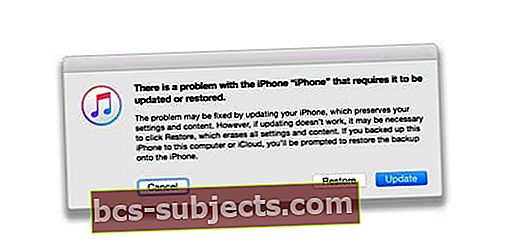Pokusíte se odemknout svůj iPhone nebo iPad a bez varování nebo upozornění se obrazovka vypne a ZBYTE černá nebo prázdná. Přijde textová zpráva nebo hovor a uslyšíte zvuk oznámení, ale na obrazovce nic nevidíte! Takže víte, že obrazovka iPadu nebo iPhone je prázdná, ale vaše zařízení je zapnuté!
Možná si telefon na chvíli odpočinete a pokusíte se ho ignorovat. Asi po hodině, se zkříženými prsty, to zkuste znovu. Ale žádné štěstí, černá obrazovka pokračuje. IPhone vypadá, jako by byl zapnutý, a vy vidíte slabě osvětlenou mřížku; prostě nevidíte žádné ikony, uzamčené obrazovky, zilch, nada!
Pokud to zní familiárně, nejste sami. Získání černé nebo prázdné obrazovky na iPhonu, iPadu nebo iPodu je často příznakem většího hardwarového problému, ale ne vždy! Tento článek se zaměřuje na problémy se softwarem, které způsobují černou nebo prázdnou obrazovku, a popisuje kroky, jak jej opravit!
Postupujte podle těchto rychlých tipů a opravte časy, kdy obrazovka iPhonu zhasne nebo zhasne
- Požádejte Siri, aby zvýšil jas obrazovky
- Nabíjejte iDevice několik hodin (nebo dnů)
- Restartujte iPhone, iPad nebo iPod
- Proveďte vynucený restart
- Ochlaďte nebo zahřejte zařízení
Související články
- Prázdná domovská obrazovka na iPadu nebo iPhone
- Odstraňování problémů s iPadem, Jak opravit problémy s iPadem
- iPad Frozen, neodpovídá, jak opravit
- Obnovení vašeho iPhone
Pomoc! Můj iPhone je zapnutý, ale obrazovka je černá!
Několik čtenářů uvádí, že se jejich obrazovka iPhonu nebo iPadu změní na „osvětlenou“ černou barvu nebo že vidí prázdnou obrazovku, i když je zařízení zapnuté a funkční.
Když obrazovka zhasne nebo zhasne, může se zvuk vašeho zařízení přehrávat dál, a dokonce vám umožní používat Siri nebo komunikovat s obrazovkou pomocí dohadů!
Někteří uživatelé také hlásí, že tento problém začal po jejich nejnovější aktualizaci iOS.
Proč je obrazovka iPadu nebo iPhone černá nebo prázdná?
Pokud na obrazovce iPadu, iPodu nebo iPhonu nic nevidíte, ale stále slyšíte, že zařízení funguje (například vibruje, zvoní a vydává jiné zvuky), obvykle to ukazuje na hardwarový problém.
Často jde o problémy se samotnou obrazovkou nebo kabelem, který se k obrazovce připojuje.
Vždy je však možné, že ve hře je problém se softwarem nebo iOS, takže se nejprve podívejme na tato nastavení a zjistíme, zda si je sami opravíme, a to zdarma!
Obrazovka mého iPhonu je černá! Co dělat, když obrazovka iPadu nebo iPhonu zčerná
Požádejte Siri, aby zvýšil jas
Problém může být jednoduše v jasu obrazovky.
Pokud tedy můžete komunikovat se Siri, zkuste ji požádat, aby zvýšila jas obrazovky na maximum.
 požádejte Siri, aby za vás zvýšil jas obrazovky!
požádejte Siri, aby za vás zvýšil jas obrazovky! Podívejte se, jestli to má vliv. Pokud ne, pokračujte ve čtení!
Problémy s baterií
- Může to být problém související s baterií. Připojte tedy zařízení k elektrické zásuvce a počkejte několik minut

- Nabijte svůj iPhone nebo iPod alespoň 10 minut a 20 minut pro iPad před jeho použitím - čím delší nabíjení, tím lepší
- Nezapomeňte zkontrolovat kabel a nabíječku, zda nevykazují jakékoli problémy, jako jsou otřepené konce, znečištěné nebo mastné konektory nebo porty. V případě potřeby je očistěte nebo použijte jiný kabel / nabíječku
- Čtenář Paul navrhuje připojit vaše zařízení iDevice do zásuvky na velmi dlouhou dobu (připojil jej na 2 dny.) Zjistěte, zda to resetuje baterii a správu napájení vašeho zařízení iDevice
Restartujte iPhone, iPad nebo iPod
- Na iPadu bez tlačítka Domů a iPhones X nebo novějším: stiskněte a podržte tlačítko Boční / Horní / Napájení a každé tlačítko hlasitosti, dokud se nezobrazí posuvník

- Na iPadu nebo iPhone s tlačítkem Domů a iPod Touch: stiskněte a podržte tlačítko Boční / Horní / Napájení, dokud se nezobrazí posuvník

- Přetažením posuvníku doprava zařízení vypnete

- Po vypnutí zařízení stiskněte a podržte tlačítko Side / Top / Power, dokud neuvidíte logo Apple

- V systému iOS 11 a novějším restartujte pomocí Nastavení> Obecné> Vypnoutdokud neuvidíte „snímek pro vypnutí“

Pokud se na obrazovce vašeho zařízení zobrazí logo Apple, je pravděpodobné, že problém souvisel se softwarem!
Použijte zařízení a zkontrolujte, zda funguje normálně.
Proveďte tvrdý restart
- Na iPadu bez tlačítka Domů a iPhonu 8 nebo novějším: Stiskněte a rychle uvolněte tlačítko pro zvýšení hlasitosti. Stiskněte a rychle uvolněte tlačítko snížení hlasitosti. Poté stiskněte a podržte tlačítko Boční / Horní / Napájení, dokud se zařízení nerestartuje

- Na iPhonu 7 nebo iPhone 7 Plus: Stiskněte a podržte obě tlačítka Side a Volume Down po dobu alespoň 10 sekund, dokud neuvidíte logo Apple

- Na iPhonu 6s a starším, iPadu s tlačítkem Domů nebo iPod touch: Stiskněte a podržte obě tlačítka Domů a Horní (nebo Boční) po dobu alespoň 10 sekund, dokud neuvidíte logo Apple

Pokud vidíte logo Apple, je nepravděpodobné, že problém souvisí s hardwarem, ale spíše se jedná o problém se softwarem.
Používejte zařízení obvyklým způsobem a zkontrolujte, zda se problém vyřešil.
Zkontrolujte svoji teplotu, zda nevykazuje prázdnou nebo černou obrazovku
- Problémy s černou nebo prázdnou obrazovkou se často vyskytují, pokud zařízení provozujete za extrémních teplotních podmínek (jako je příliš vysoká teplota nebo příliš nízká teplota)
- Pokud je příliš teplo, umístěte zařízení na několik hodin na chladné místo a nechte jej vychladnout
- A pokud je příliš chladno, umístěte zařízení iDevice na několik hodin na teplé místo (ale ne horké), aby se zahřál.
- Používání zařízení se systémem iOS v chladných podmínkách mimo jeho provozní rozsah může dočasně zkrátit životnost baterie a způsobit vypnutí zařízení
- Výdrž baterie se vrátí do normálu, když zařízení vrátíte na vyšší teplotu okolí
- Zkuste a vždy používejte svá zařízení iOS, kde je okolní teplota mezi 0 ° a 35 ° C (32 ° až 95 ° F)
Burp to dítě!
Pokud výše uvedená řešení nefungují, je možné, že se kabel displeje vašeho iDevice uvolnil nebo částečně oddělil od konektoru.
Pokud je iPhone, iPod nebo iPad stále v péči Applecare, domluvte si schůzku s geniálním člověkem a vezměte ji k prohlídce.
Pokud vaše zařízení stále není v záruce, někteří lidé ohlásí úspěch s „odražením“ svých zařízení
- Nejprve zabalte svůj iPhone nebo iPad do měkkého hadříku nebo ručníku
- Otočte jej tak, aby obrazovka směřovala dolů a zadní strana zařízení iPhone nebo iPad směřovala k vám
- Potom poklepejte na zadní stranu zařízení, jako byste si říkali dítě
„Burpování“ iPadu, iPodu nebo iPhonu často pomůže znovu připojit tyto konektory obrazovky LDC / OLED.
Poslední zastávka pro problémy s prázdnou obrazovkou
Obnovte zařízení v iTunes připojením zařízení k počítači
- Připojte zařízení k počítači a otevřete iTunes
- Pokud nemáte počítač, půjčte si ho nebo přejděte do obchodu Apple Store
- Když je vaše zařízení připojeno, přinutit jej restartovat podle výše uvedených pokynů
- Neuvolňujte, až uvidíte logo Apple. Držte je, dokud neuvidíte obrazovka režimu obnovení
 IPhone 7 v režimu obnovení je nutné obnovit pomocí iTunes
IPhone 7 v režimu obnovení je nutné obnovit pomocí iTunes - U možnosti obnovení nebo aktualizace vyberte Aktualizace
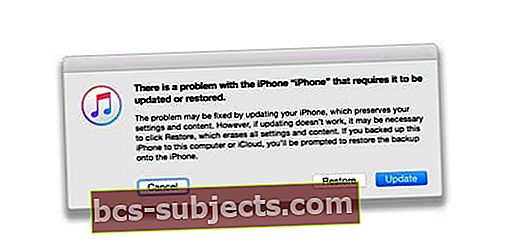
- iTunes se pokusí přeinstalovat iOS, aniž by vymazal všechna vaše data
- Pokud to trvá déle než 15 minut, zařízení ukončí režim obnovení
- Opakujte kroky 2 a 3
- iTunes se pokusí přeinstalovat iOS, aniž by vymazal všechna vaše data
iTunes nerozpoznávají vaše zařízení?
Pokud iTunes vaše zařízení nevidí, vyzkoušejte režim DFU.
 Pokud je obrazovka zcela černá, jste v režimu DFU
Pokud je obrazovka zcela černá, jste v režimu DFU Režim DFU (aktualizace firmwaru zařízení) umožňuje iTunes komunikovat s vaším zařízením iDevice bez načítání iOS a bootování.
Obnovení DFU zcela vymaže iDevice a poté nainstaluje do vašeho zařízení novou kopii nejnovějšího iOS a firmwaru. Je to jako začít od nuly!
Pokud tedy uvažujete o obnovení DFU, ujistěte se, že máte k dispozici zálohu, nebo pokračujte s vědomím, že vaše zařízení je zcela vymazáno.
Není čas? Podívejte se na naše video!

Potřebujete opravit obrazovku svého iPhonu nebo iPadu? Kontaktujte podporu Apple
Pokud žádný z výše uvedených kroků u vašeho zařízení nefungoval, je pravděpodobné, že hardware vašeho zařízení iPhone nebo jiného zařízení iDevice má problém, obvykle s konektorem nebo kabelem displeje. Pravděpodobně budete potřebovat, aby Apple provedl opravu obrazovky iPadu nebo iPhone.
Problémy s hardwarem většinou znamenají cestu do místního nebo online týmu podpory Apple nebo do regionálního střediska Apple Certified Repair Center.
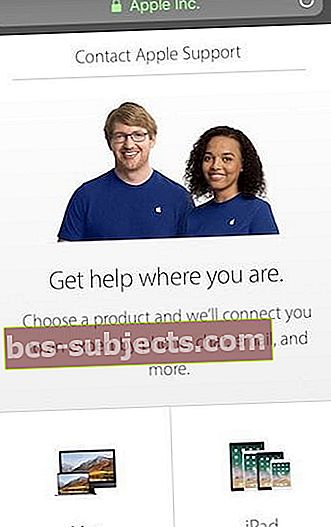
Pokud máte některý z těchto problémů, kontaktujte podporu Apple a požádejte o nastavení služby:
- Po nabíjení, vynucení restartování a provedení uvedených kroků se vám nadále zobrazuje černá nebo prázdná obrazovka
- Váš iPad, iPhone nebo iPod Touch je iTunes rozpoznán, ale na obrazovce se nic nezobrazí nebo uvidíte slabou záři
- Uvidíte černou obrazovku, ale uslyšíte výstrahy, zvuky a vibrace
- Vaše obrazovka je zapnutá, ale nereaguje na vstupy, jako jsou klepnutí, posunutí a další gesta
- Tlačítko Domů nebo tlačítko Spánek / Probuzení iDevice je rozbité nebo zaseknuté
- Vaše zařízení iDevice je přilepené na logu Apple
- IPhone nebo iPad zobrazuje jednobarevnou barvu nebo iTunes ji nerozpoznávají
Proč používat podporu Apple nebo opravny certifikované společností Apple?
Pokud je váš iPhone, iPad nebo iPod v záruce, má smysl pouze to, aby jej opravil Apple nebo jeho autorizované obchody! Společnost Apple vyžaduje, aby všechny opravy kryté zárukou společnosti Apple musely provádět technici certifikovaní společností Apple.
Opravy prováděné v rámci aktivního plánu Apple Care + jsou obvykle levnější než opravy prováděné jinde.
Navíc, když Apple opraví vaše zařízení, zbývající záruka stále platí.
Pokud má Apple podezření nebo má důkazy o tom, že vaše zařízení bylo opraveno v neschváleném obchodě, vaše záruka automaticky zaniká.
Chcete-li zjistit, zda se na vaše zařízení stále vztahuje záruka společnosti Apple, použijte tento nástroj a zadejte sériové číslo zařízení.
Zabalit
Prázdné nebo černé obrazovky na iPhonech, iPadech a dalších zařízeních iDevices obvykle opravíte podle výše uvedených doporučených kroků.
Zjistili jsme, že většinu z těchto problémů vyřešíte provedením tvrdého restartu podržením tlačítka spánku / probuzení a tlačítka Domů nebo tlačítek pro zvýšení / snížení hlasitosti (v závislosti na modelu iPhone) po dobu nejméně deseti sekund A Ignorujte červený posuvník.

Ale v případě, že se to stane znovu, nezapomeňte zálohovat svůj iPhone nebo jiné iDevice, abyste nikdy NIKDY neztratili drahocenná data.
Přednostně zálohujete podle našeho pravidla 2X2 (2 cloudové a 2 lokální zálohy.) Může to vypadat jako přehnané, ale lépe bezpečné než líto!
Tipy pro čtenáře 
- Někteří čtenáři mají štěstí, když stisknou nebo klepnou dlaněmi na zadní stranu iPadu nebo iPhonu, aby vyvolali logo Apple nebo domovskou obrazovku. Pokud tento tip pro čtenáře funguje pro vás, váš iPhone má pravděpodobně volné připojení, pravděpodobně špatné připojení k LCD obrazovce nebo logické desce. Tento problém se obvykle znovu objeví. Pokud ano, vezměte svůj iPhone nebo iDevice do Apple Store nebo Certified Apple Repair Center a vyměňte a opravte špatná připojení. Tato oprava není kutilským projektem, protože vyžaduje pájení
- Paul doporučuje několik dní nabíjet zařízení iDevice prostřednictvím síťové zásuvky, zejména pokud jste v nedávné době vyměňovali nebo aktualizovali hardware
- Pokud na obrazovce uvidíte záři, ale nedokážete nic rozeznat, Paul doporučuje zkontrolovat iPad připojením k iTunes. Pokud iTunes zařízení rozpoznají a jsou s nimi schopni komunikovat, je pravděpodobné, že je obrazovka deaktivována nebo má uvolněný kabel konektoru obrazovky. Jediným řešením tohoto problému je vypnutí obrazovky a pevné připojení kabelu - buď DYI, nebo prostřednictvím servisního střediska Apple Service. Pro ty, kteří se věnují kutilství, Paul varuje, že provedení této opravy má téměř vždy za následek prasknutí obrazovky, proto si před zahájením opravy zakupte pro svůj iDevice novou obrazovku (zkontrolujte značku a model)!













 IPhone 7 v režimu obnovení je nutné obnovit pomocí iTunes
IPhone 7 v režimu obnovení je nutné obnovit pomocí iTunes